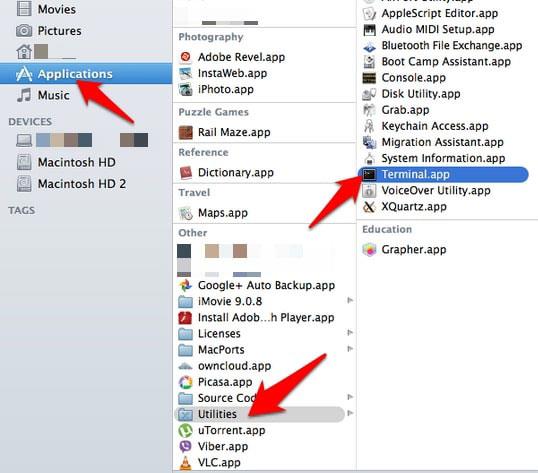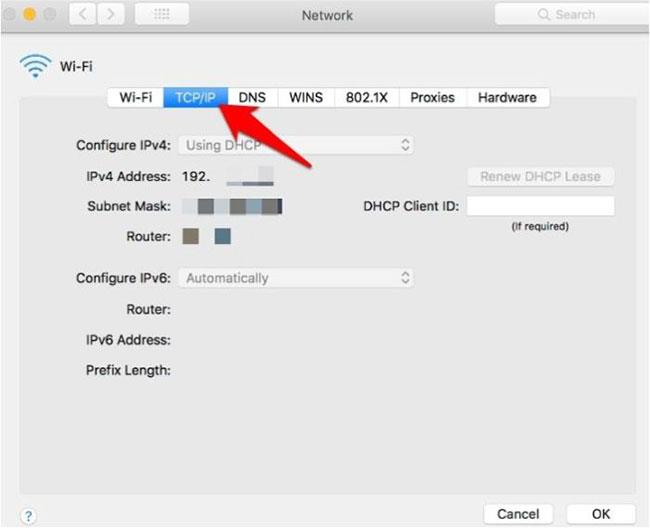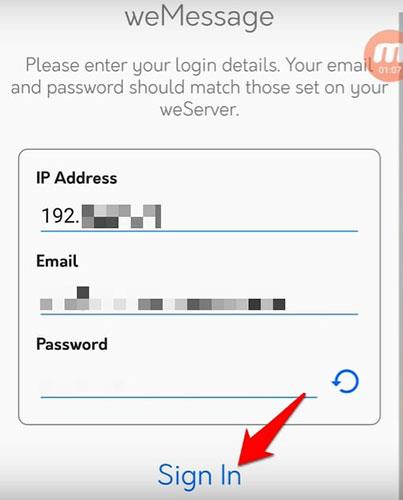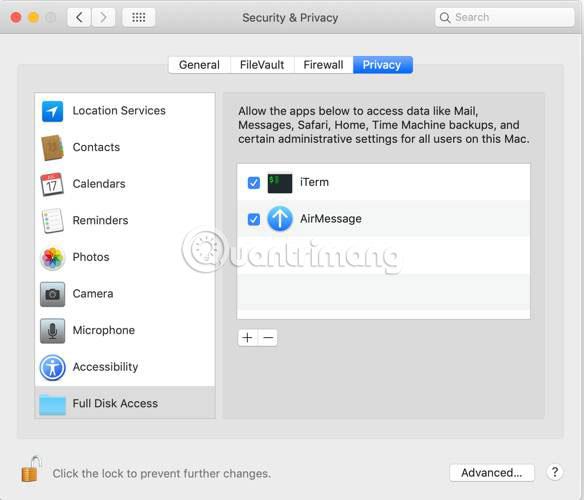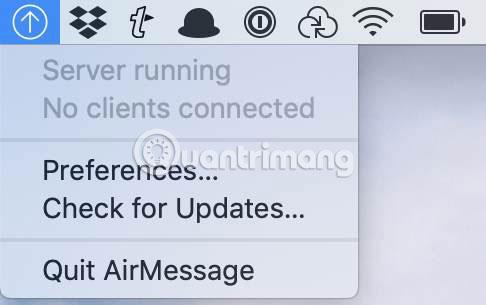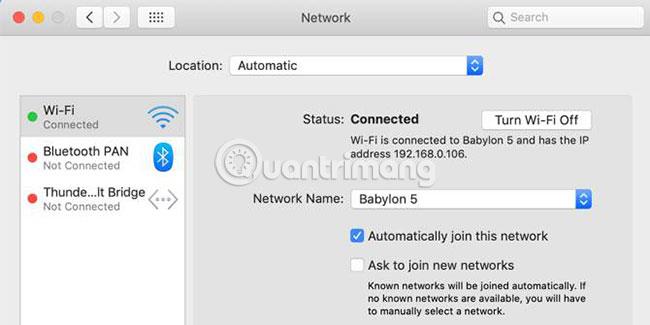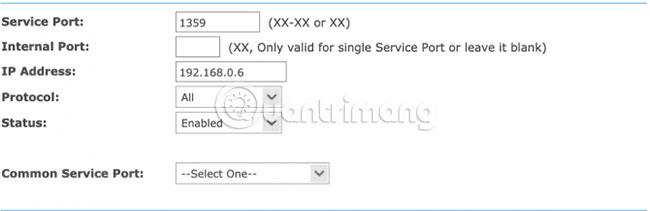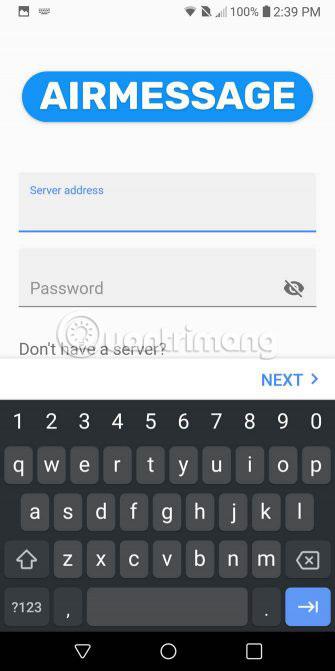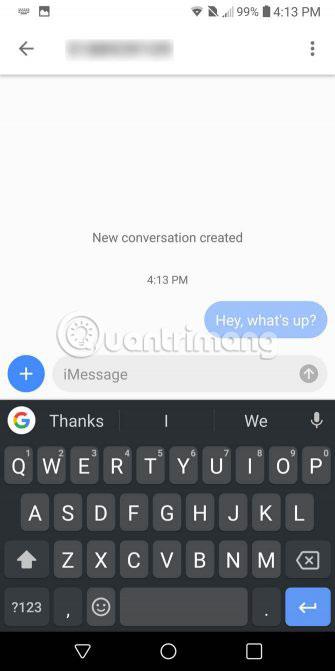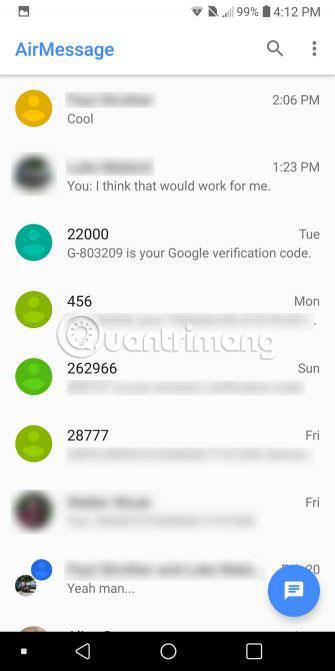Postoji nekoliko razloga zašto biste mogli koristiti iMessage na svom Android uređaju . Na primjer, imate prijatelje koji koriste iPhone i ne žele da se njihove poruke pojavljuju kao zeleni mjehurići. Također je moguće da koristite iPhone kao primarni telefon, ali ponekad koristite i Android telefon.
Čini se malo vjerojatnim da će Apple donijeti iMessage na Android, ali srećom, više ne morate čekati uzalud. AirMessage vam omogućuje korištenje Appleovih usluga na Androidu, ali uz jedno važno upozorenje: morat ćete pokrenuti poslužiteljski softver na svom Macu. Evo kako to učiniti u detalje. Druga mogućnost je koristiti weMessage.
Postavite iMessage na Androidu
Što je posebno u vezi s iMessageom?
Za razliku od tekstualnih poruka, koje koriste SMS protokol za tekst i MMS za slike, iMessage koristi Internet. To iMessageu omogućuje više od standardnih poruka, a također znači da iMessage možete koristiti preko WiFi-a (ili s mobilnim podacima).
Do sada je glavni problem s iMessageom bio taj što je radio samo na Apple uređajima. AirMessage koristi poslužiteljski softver za slanje poruka putem iMessage-a na Macu.
Tehnički, još uvijek šaljete poruke na svom Macu i samo trebate koristiti Android uređaj da biste ga aktivirali.
Koristite weMessage
Ovaj program usmjerava vaše tekstualne poruke kroz iMessage mrežu koristeći Apple enkripciju, šaljući na i s macOS, iOS i Android uređaja.
Da biste koristili weMessage, trebat će vam trenutni Apple ID ili iMessage račun, Android telefon (Lollipop ili noviji), weMessage aplikacija na Android uređaju, Mac s Yosemiteom ili novijim i Java 7 ili novijim.
Instalirajte weMessage da biste koristili iMessage na Android uređajima
Prije izvođenja koraka u nastavku, provjerite ima li Mac računalo koje koristite instaliranu Java 7 ili noviju verziju za korištenje weMessagea. Možete otići na Finder > Applications > Utilities > Terminal i unijeti java. kliknite Return. Ako vidite pogrešku, Java nije instalirana na vašem Macu.
1. Preuzmite weMessage , instalirajte ga i pokrenite na svom računalu, zatim idite na Postavke sustava > Sigurnost i privatnost i kliknite karticu Privatnost. Pritisnite Pristupačnost da omogućite neke od njegovih značajki.
2. Vidjet ćete ikonu lokota u donjem lijevom kutu zaslona. Pritisnite ga za otključavanje postavki, zatim kliknite ikonu + i idite na Aplikacije > Uslužni programi na tvrdom disku. Kliknite Terminal > Otvori .
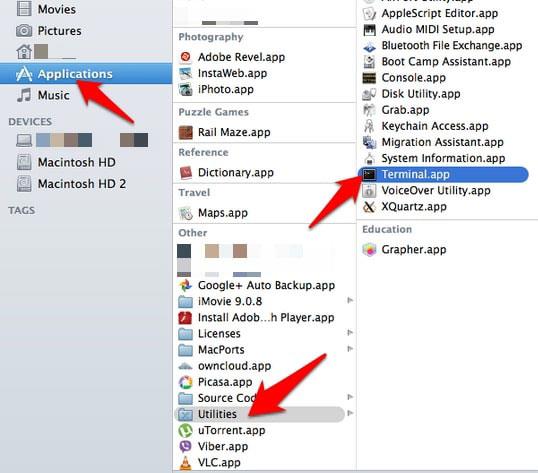
Otvorite terminal
3. Dvaput kliknite run.command u weMessageu da otvorite program. Otvorit će se prozor terminala u koji upisujete svoju iMessage adresu e-pošte i lozinku.
4. Zatim postavite aplikaciju na svom Android uređaju tako što ćete preuzeti weMessage i instalirati ga. Otvorite aplikaciju i kliknite Nastavi. Na vašem Mac računalu idite na System Preferences > Network .
5. Kliknite Napredno i pritisnite TCP/IP da biste dobili IP adresu vašeg Mac računala. Ovo će omogućiti Macu i weMessageu da komuniciraju s aplikacijama na Android uređajima.
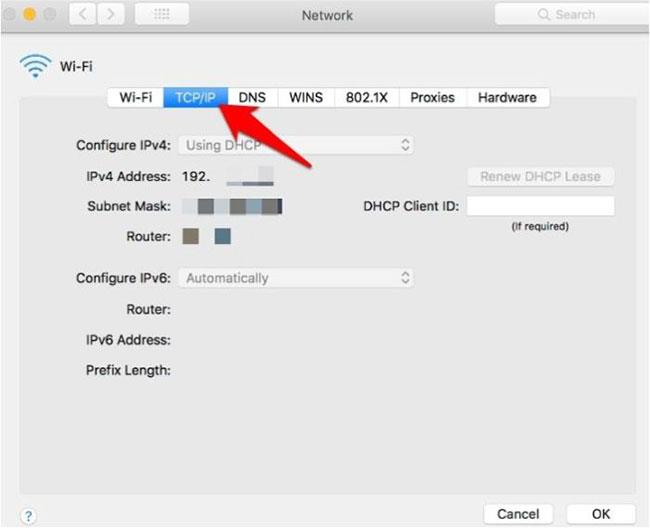
Pronađite IP adresu vašeg Mac računala
6. Unesite IP adresu vašeg Mac računala u odgovarajuće polje u aplikaciji WeMessage na Androidu, unesite iMessage e-poštu i lozinku koju ste koristili u prethodnim koracima, zatim dodirnite Prijava .
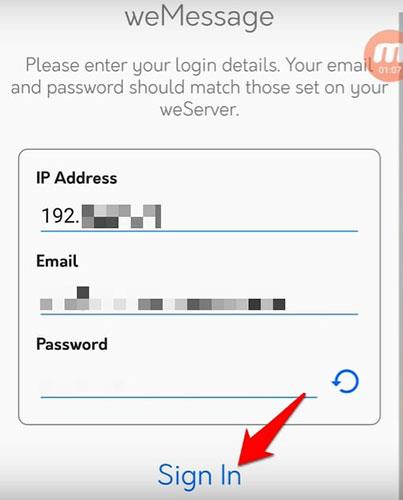
Unesite IP adresu vašeg Mac računala u odgovarajuće polje
7. Na zaslonu Razgovori sada možete slati tekstualne poruke, ali testirajte to na svom iPhoneu. Ako se obavijesti prikazuju u plavom iMessage oblačiću, to znači da trenutno koristite iMessage sa svojim Android uređajem.
Napomena : Da bi postavljanje radilo, Mac i Android uređaji moraju biti na istoj WiFi mreži. Ako želite koristiti iMessage s bilo koje lokacije, možete postaviti prosljeđivanje porta kako biste konfigurirali svoju WiFi mrežu kako biste vanjskim vezama omogućili pristup mreži. Na taj će se način vaš Android uređaj ponovno povezati s WeMessageom na vašem Macu s bilo koje lokacije.
Koristite AirMessage
Postavite AirMessage poslužitelj na Macu
Za početak posjetite web mjesto AirMessage i preuzmite AirMessage poslužitelj za macOS. Softver radi na OS X 10.10 kroz najnoviju verziju macOS-a. Dvaput kliknite na datoteku u Finderu da izdvojite aplikaciju AirMessage, zatim povucite datoteku u mapu Applications na popisu s lijeve strane.
Zatim dvaput kliknite ikonu AirMessage u mapi Applications da otvorite softver. Možda ćete primiti poruku da se aplikacija ne može otvoriti jer dolazi od nepoznatog programera. Stoga ćete morati pokrenuti aplikaciju s drugog mjesta.
Otvorite Postavke sustava i idite na odjeljak Sigurnost i privatnost . Na kartici Općenito vidjet ćete sličnu poruku na dnu prozora. Pritisnite gumb Svejedno otvori za pokretanje aplikacije. Pojavljuje se poruka da morate promijeniti postavke za pokretanje aplikacije.
Vratite se na izbornik Sigurnost i privatnost , ali ovaj put kliknite karticu Privatnost. Pomaknite se prema dolje do odjeljka Puni pristup disku , kliknite ikonu lokota i unesite administratorsku lozinku. Sada pritisnite gumb plus u sredini prozora i odaberite AirMessage s popisa aplikacija. Provjerite je li potvrdni okvir označen prije nastavka.
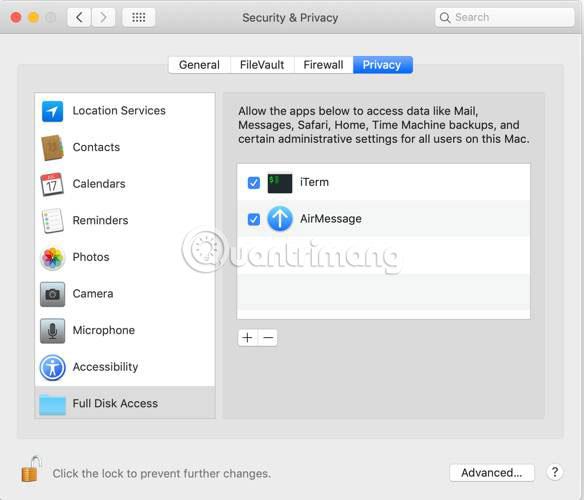
Sada je sve što je preostalo ponovno otvoriti AirMessage da biste pokrenuli poslužitelj. Pazite da padajući izbornik na traci izbornika kaže Server Running. Radi sigurnosti promijenite zadanu lozinku.
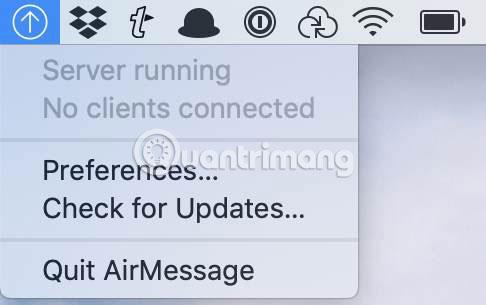
Zatim ćete morati postaviti prosljeđivanje porta na usmjerivaču kako biste AirMessageu omogućili komunikaciju s poslužiteljskim softverom na vašem Macu putem interneta. To omogućuje korištenje AirMessagea bez obzira gdje se nalazite, sve dok računalo radi kod kuće.
Postupak postavljanja prosljeđivanja priključka razlikovat će se ovisno o usmjerivaču, ali proizvođač će imati vlastite upute. Ovaj će članak proći samo kroz osnovne korake. Stvarna implementacija može biti malo drugačija.
Prvo ćete morati zabilježiti IP adresu vašeg računala. Otvorite Postavke, zatim idite na Mreža. Pri vrhu prozora vidjet ćete poruku koja prikazuje povezanu mrežu. IP adrese su također navedene ovdje.
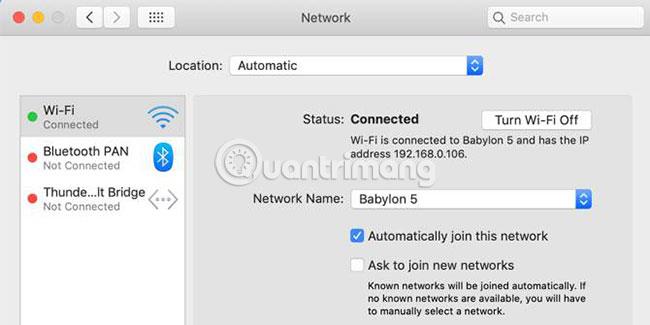
Sada idite na postavke usmjerivača. Posjetite 192.168.0.1 ili 192.168.1.1 u web pregledniku. Ako niti jedna od ovih adresa ne radi, kliknite karticu Napredno u donjem desnom kutu WiFi prozora, gdje se provjerava IP adresa računala. Odaberite karticu TCP/IP i pronaći ćete adresu pored Router.
Na konfiguracijskoj ploči usmjerivača pronađite postavke za prosljeđivanje porta (može biti pod naslovom Napredno ) . Stvorite novi unos s IP adresom vašeg računala i AirMessage portom koji ćete koristiti. Prema zadanim postavkama, to je 1359. Za protokol odaberite TCP. Nakon što to učinite, ponovno pokrenite usmjerivač.
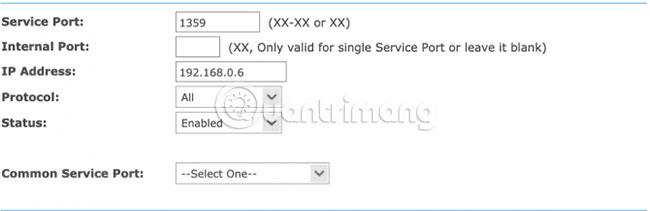
Sada još jednom provjerite je li port ispravno proslijeđen. Da biste to učinili, možete koristiti web mjesto kao što je PortCheckTool.com.
Postavite AirMessage na Android uređaju
Sada je komplicirano postavljanje gotovo. AirMessage možete preuzeti i instalirati s Google Playa. Nakon otvaranja aplikacije, vrijeme je da se prijavite na poslužitelj.
Trebat će vam javna IP adresa vašeg računala tako što ćete u Google upisati "Koja je moja IP adresa" ili posjetiti web mjesto poput WhatIsMyIP.com.
Unesite IP adresu poslužitelja i lozinku koju ste prethodno postavili. Ako je sve uspješno, prijavit ćete se i od vas će se tražiti da preuzmete stare poruke. Sada možete slati i primati poruke putem iMessage-a na Androidu baš kao što možete pomoću svog iPhonea.
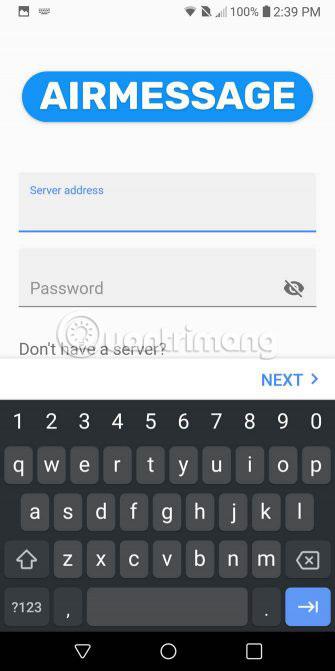
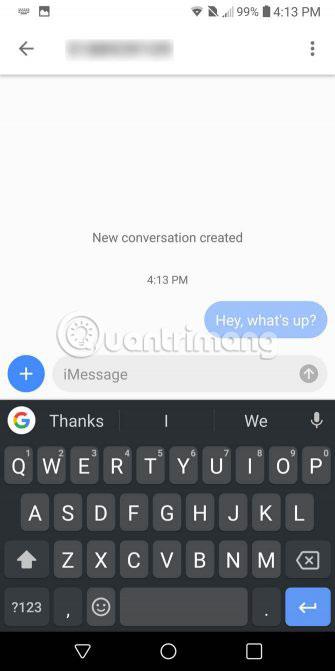
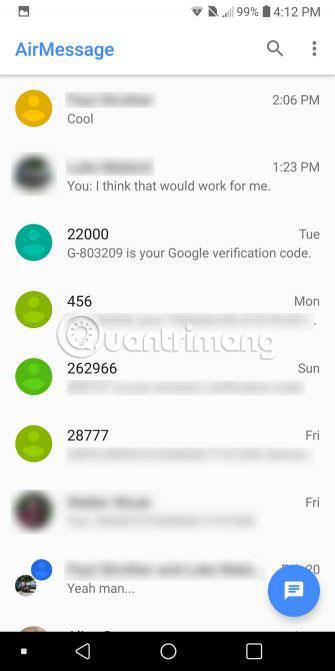
Prilagodite AirMessage
Postoji nekoliko opcija pomoću kojih možete prilagoditi AirMessage svojim željama. Aplikacija ima i svijetle i tamne teme. Možete zadržati zadane opcije sustava ili ih promijeniti tako da odgovaraju dobu dana. Kako biste razgovor učinili zabavnijim, možete omogućiti i značajku Rainbow Chat.
Također možete prilagoditi postavke obavijesti. Može se potpuno uključiti ili isključiti, zaobilazeći opciju Ne uznemiravaj i birajući broj poruka prikazanih na zaključanom zaslonu.
Kako zauvijek koristiti iMessage na Androidu
Ako vam se sviđa AirMessage i planirate ga nastaviti koristiti, razmotrite nekoliko prijedloga. Prvo, da bi AirMessage radio, računalo mora raditi neprekidno. Kada koristite prijenosno računalo, to može biti problem. Ako imate stari Mac Mini, pravo je vrijeme da ga dobro iskoristite.
Još jedan problem je što se i privatne i javne IP adrese mijenjaju nakon nekog vremena. To može uzrokovati probleme s prosljeđivanjem priključka i korištenjem aplikacije AirMessage.
Za privatne IP adrese možete koristiti značajku rezervacije adrese (rezervirajte adresu posebno za računala ili uređaje koji pokreću usluge) u usmjerivaču kako biste osigurali da ova IP adresa uvijek ostane ista. Pogledajte dokumentaciju vašeg usmjerivača da biste saznali kako to učiniti. Za javne IP adrese stvari su nešto kompliciranije.
Za javnu IP adresu morat ćete koristiti dinamičkog DNS davatelja. To osigurava da čak i ako vaš ISP promijeni vašu IP adresu, i dalje možete koristiti istu IP adresu s aplikacijom AirMessage na svom Android uređaju. Ako trebate prijedloge, razmotrite 6 najboljih besplatnih pružatelja dinamičkog DNS-a koje predlaže Tips.BlogCafeIT .
Nadam se da ste uspješni.